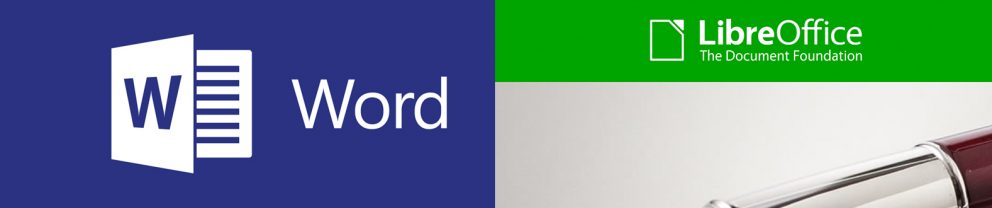Comment modifier un PDF comme un pro ?
Vous vous demandez peut-être comment modifier un fichier PDF. En général, nous ouvrons simplement les PDF pour les lire, qu'il s'agisse d'e-books, de brochures en ligne ou encore de CV. Le format PDF d'Adobe a été conçu pour afficher le contenu de manière uniforme, indépendamment des polices installées sur votre ordinateur, de sa résolution ou de son système d'exploitation. Ce format convertit le texte en courbes, rendant ainsi son édition plus complexe.
Cependant, il existe divers logiciels qui permettent de modifier des fichiers PDF même après leur création, bien que rien ne garantisse que le fichier modifié conserve la même qualité visuelle que l'original !
Dans cet article, nous vous expliquons comment modifier des documents PDF à l'aide de logiciels professionnels et d'outils en ligne gratuits. Nous vous montrerons également comment transformer votre PDF statique en un PDF interactif. Pas besoin d’être un expert d’Adobe Acrobat ou d’InDesign pour éditer un fichier PDF !
Qu'est-ce qu'un fichier PDF ?
Adobe a développé le format PDF (Portable Document Format) pour permettre aux utilisateurs de partager une version finale de leurs documents, prête à être imprimée. De nombreux utilisateurs créent leurs fichiers dans des formats variés comme DOC, RTF, ODT ou WPD. Bien que la plupart des logiciels de traitement de texte puissent ouvrir ces formats, ils affichent et éditent souvent le contenu différemment selon les systèmes d'exploitation. Si le fichier n'est pas dans un format standardisé comme le PDF, les illustrations peuvent se déplacer et la mise en forme du texte peut changer. Le PDF, en revanche, garantit un affichage uniforme du texte, des graphiques vectoriels et matriciels ainsi que du contenu multimédia.
Les documents PDF utilisent un langage de programmation appelé PostScript pour générer des pages ; ils ne sauvegardent pas votre document sous forme de simples graphiques. Chaque page est conçue pour s'afficher de la même manière sur différents écrans, ordinateurs et imprimantes. C'est cette double nature – document et programme – qui rend l'édition des PDF complexe. Ci-dessous, nous vous présentons des outils pratiques pour créer ou modifier rapidement un fichier PDF.
Comment modifier un fichier PDF ?
Publuu (recommandé)
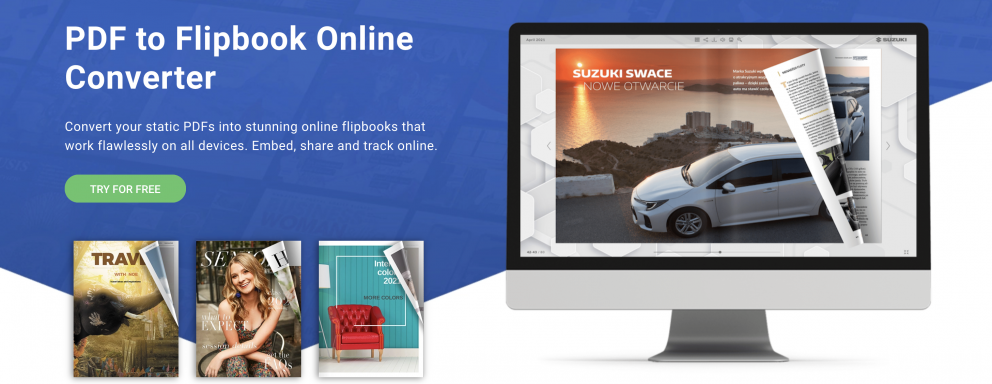
Parfois, vous souhaitez simplement modifier un PDF pour ajouter des liens ou des images. Vous n'avez pas besoin de changer le contenu textuel, mais vous cherchez peut-être un moyen plus efficace d’ajouter des liens ou de modifier les hyperliens dans votre PDF en ligne ?
Absolument ! Si vous souhaitez intégrer des liens ou des effets multimédias à un PDF, Publuu est un excellent choix. Publuu peut transformer votre PDF en un superbe flipbook interactif qui s’affiche parfaitement sur tous les appareils, avec des effets de page tournante réalistes. Bien que Publuu ne permette pas de modifier le texte ou les dimensions des pages du PDF, il vous offre la possibilité d’ajouter des liens, des galeries d'images ou du contenu multimédia intégré.
Exemple de conversion de PDF en flipbook avec Publuu
Découvrez d'autres exemples de flipbooks PDF
Créer des liens dans votre document PDF est plus simple qu'avec de nombreux autres logiciels professionnels, grâce à la fonctionnalité de "hot-spot". Cette option vous permet de transformer n'importe quel texte, image ou zone de votre PDF en lien, qu'il s'agisse d'une source externe, d'une autre page ou d'un élément de votre contenu multimédia. Bien que l'intégration de vidéos directement dans vos PDFs soit déconseillée, vous pouvez insérer un lien vers une vidéo YouTube, qui sera lue directement dans votre document PDF Publuu.
Si vous avez publié un catalogue en ligne ou une proposition commerciale au format PDF et que vous souhaitez le mettre à jour, vous pouvez facilement remplacer l'ancienne version tout en conservant le même lien vers le document. Vous pouvez en profiter pour l'enrichir avec des galeries d'images ou intégrer de nouvelles informations afin de refléter vos dernières actualités.
Bien que Publuu ne soit pas un éditeur PDF complet, il vous permet de modifier des "hot-spots" et d'effectuer des ajustements mineurs à vos documents en ligne. Vous pouvez également les partager facilement avec vos collaborateurs ou vos clients. Grâce à son coût abordable et ses nombreuses fonctionnalités pratiques, Publuu est une solution idéale pour éditer un fichier PDF sans complications.
MS Word/LibreOffice Writer
À l'origine, les logiciels de traitement de texte permettaient uniquement de créer des documents dans un ou deux formats. Aujourd'hui, ils offrent la possibilité de produire des fichiers plus complexes et d'ouvrir des PDFs. Vous pouvez éditer un PDF en sélectionnant l'option "Ouvrir un fichier" ou "Modifier un PDF" dans votre logiciel, ou simplement en faisant glisser le fichier PDF sur l'icône du programme. Le document sera importé et converti dans un format modifiable. Vous pourrez ainsi modifier vos PDFs dans votre logiciel de traitement de texte.
Cependant, cette méthode de modification est toujours approximative. Seuls les PDFs les plus basiques apparaîtront de manière identique dans le logiciel de traitement de texte et dans Adobe Acrobat. Les éléments graphiques de votre PDF risquent d'être mal positionnés, et les blocs de texte souvent désorganisés.
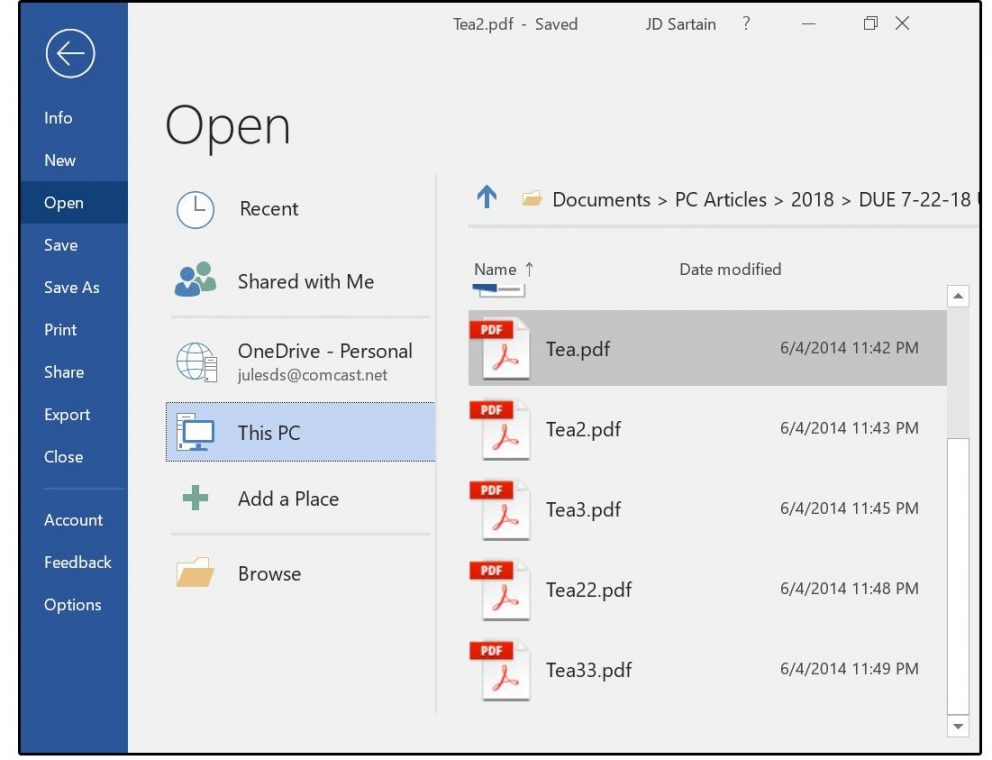
Utiliser l'option "Modifier un PDF" dans votre logiciel de traitement de texte est une bonne solution si vous souhaitez ajouter une simple ligne de texte à une lettre professionnelle ou à un document similaire sans trop d'éléments graphiques. Cependant, cette méthode risque de désorganiser le contenu de votre fichier PDF. Ce type d'édition convient surtout aux PDFs simples, comme des lettres commerciales ou des articles scientifiques - des documents sans arrière-plans colorés ni polices variées. En revanche, remplir des formulaires peut s'avérer impossible avec cette méthode.
De nombreux logiciels bureautiques incluent également des programmes de PAO plus avancés pour concevoir des mises en page. Bien que Microsoft Publisher ne permette pas d'importer et de modifier des fichiers PDF, vous pourriez essayer Libre Draw, qui offre une meilleure facilité d'édition des PDF.
Malgré son nom, LibreOffice Draw est bien plus qu’un simple éditeur graphique ; c'est un logiciel de conception vectorielle avancé, idéal pour travailler avec des formes et des figures. Il peut ouvrir et modifier des fichiers PDF, et s'ils ne sont pas trop chargés graphiquement, il peut servir de bon éditeur de PDF. LibreOffice est entièrement gratuit, ce qui en fait une excellente option pour éditer un PDF sans dépenser un centime !
Une fois votre document PDF modifié, vous pouvez l'enregistrer : il est conseillé de créer un nouveau fichier avec un nouveau nom. Vous pourrez le sauvegarder en tant que document modifiable ou l'exporter à nouveau au format PDF.
Google Docs
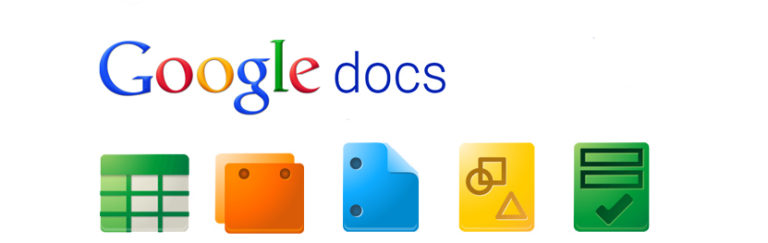
Google Drive intègre Docs, un traitement de texte pratique pour la plupart des utilisateurs occasionnels. Tout comme MS Word, cet éditeur peut ouvrir et modifier des fichiers PDF. Pour ce faire, téléchargez votre PDF sur Google Drive (ce processus peut prendre un moment).
Une fois téléchargé, localisez votre PDF dans vos fichiers Drive et faites un clic droit dessus. Si vous ouvrez simplement le fichier, un lecteur PDF en ligne standard sera utilisé ; pour le modifier, ouvrez-le avec Google Docs. Le document sera converti au format Docs, vous permettant ainsi de modifier votre fichier PDF directement en ligne.
Comme avec Word ou LibreOffice, cette méthode peut altérer la mise en forme de votre texte. Il est donc préférable de modifier des PDF peu chargés en graphiques, tels que des CV ou des lettres professionnelles. Cet outil offre l'avantage supplémentaire des Google Fonts, qui permettent de télécharger des polices dont vous pourriez avoir besoin si elles ne sont pas déjà installées sur votre appareil.
Vous pouvez exporter le fichier modifié au format PDF, le conserver comme un PDF en ligne accessible sur Google Drive, ou le télécharger aux formats RTF, DOC, ou même EPUB. Cela constitue également une bonne solution si vous souhaitez ensuite retravailler votre PDF avec un programme hors ligne plus avancé.
Logiciels professionnels pour éditer des PDF
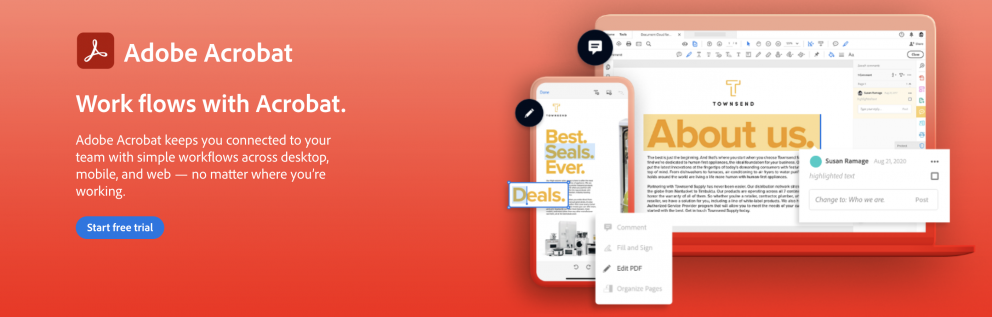
La méthode la plus simple pour modifier des fichiers PDF consiste à utiliser des outils dédiés comme Adobe Acrobat (et non Reader), Adobe InDesign, Affinity Publisher ou d'autres logiciels spécialisés. Cependant, même ces programmes ne garantissent pas une importation parfaite du contenu PDF ! Une fois qu’un PDF est créé, il est conçu pour l’affichage, pas pour l’édition : ces logiciels utilisent leurs propres formats pour travailler, tels que .afpub pour Affinity ou INDD pour InDesign, et exportent ensuite les documents au format PDF.
Scribus, un éditeur PDF gratuit et open-source, ne permet pas d'importer directement un fichier PDF, mais avec Ghostscript, vous pouvez convertir des PDF vers d'autres formats. Bien qu’il ne soit pas toujours capable d’ouvrir des fichiers PDF récents, il peut les afficher dans le navigateur. Cependant, il n'est pas compatible avec tous les fichiers. Comme d'habitude, les documents graphiquement complexes ou volumineux peuvent poser problème. Un autre logiciel gratuit appelé Inkscape offre également des possibilités d'édition de PDF, bien qu'il soit principalement conçu comme éditeur graphique.
Même les logiciels commerciaux ne garantissent pas une compatibilité totale. Affinity Publisher est probablement votre meilleure option : il permet d'éditer facilement des fichiers PDF, tout en étant plus rapide et mieux adapté à ce format que le coûteux InDesign. Vous pouvez importer des PDF et les convertir dans d'autres formats. Si possible, utilisez Adobe Acrobat pour modifier des PDF – mais évitez Reader, qui, comme son nom l'indique, est conçu uniquement pour lire les PDF.
Adobe Acrobat DC permet de créer, modifier et intégrer du contenu dans des PDF. La version gratuite de base vous permet de consulter, d'imprimer et d'annoter des PDF. En revanche, Acrobat en version commerciale offre des options de modification du contenu. Le logiciel permet de rogner des pages, de changer leur ordre, et bien plus encore. Étant inclus dans Adobe Creative Cloud, si votre entreprise y est abonnée, vous pourrez modifier vos PDF à tout moment.
Utilisez un éditeur PDF dédié
Si vous devez modifier du texte dans un PDF, ajuster la taille de la police ou ajouter du contenu, notamment pour des fichiers comme des formulaires en ligne, ou encore éditer un document comme vous le feriez dans Word, un éditeur PDF dédié est idéal. Certains outils gratuits, comme docfly, permettent de modifier des PDF en ligne. Ce site, parmi d'autres, vous offre également la possibilité de l'utiliser comme un convertisseur PDF, avec des fonctionnalités supplémentaires telles que l'ajout de texte ou la création de formulaires en ligne.
Un autre excellent éditeur PDF en ligne gratuit est Xodo. Initialement conçu pour signer des documents en ligne, cet outil est devenu une solution efficace pour éditer des PDF. Il permet d'ajouter du texte, de créer des formulaires PDF, d'insérer des annotations et de collaborer sur vos documents PDF. Cependant, certaines fonctions essentielles à un bon éditeur PDF, comme le déplacement de blocs de texte ou d'éléments graphiques, font défaut.
Vous pouvez également utiliser des logiciels gratuits comme PDF-XChange Editor. La version gratuite de cet éditeur PDF vous permet de modifier des PDF, d’ajuster le texte et de convertir des fichiers Office en PDF. Il autorise les modifications des documents, mais il se peut qu’il ne permette pas de changer la police ou sa taille dans les textes édités. Notez que, contrairement aux fichiers DOC, les PDF sont statiques – ajouter plus de texte dans une zone de texte peut entraîner la disparition du surplus, à moins de redimensionner la zone ou de réduire la taille de la police.
Contrairement à de nombreux outils gratuits, celui-ci propose une conversion OCR du texte : si vous enregistrez du texte sous forme d'images, il peut les convertir en texte lisible dans un PDF, gratuitement. La version payante est également idéale pour créer des formulaires PDF.
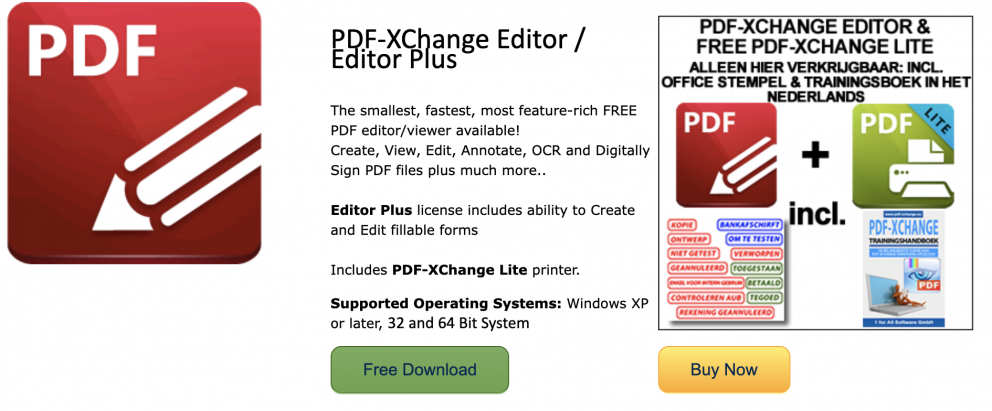
Le dernier éditeur PDF qui vous permet de modifier des PDF en ligne ou sur votre ordinateur est Sejda. Cet excellent outil en ligne vous permet d’éditer le texte des PDF, d’ajouter des hyperliens et de modifier la taille, le style ou la couleur des polices. Cet éditeur est gratuit pour un nombre limité de pages – les professionnels devront souscrire à une offre payante pour une utilisation prolongée.
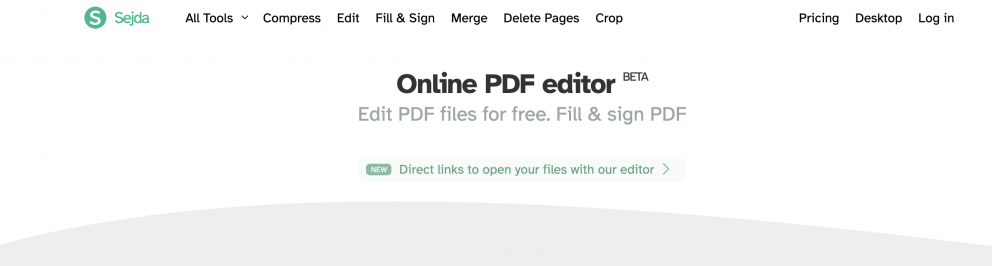
De nombreux outils similaires sont disponibles en ligne pour éditer des PDF. Il arrive que les fichiers édités portent un filigrane, mais la plupart des outils sont gratuits à l'essai en ligne. Si vous souhaitez soigner l'apparence finale de votre PDF ou travaillez sur des documents courts, ces outils en ligne sécurisés peuvent vous être très utiles.
Vous pourriez également être intéressé par :
Comment publier un PDF sur Facebook ?
Comment intégrer un PDF en HTML ?